|
 Indicatori di errore Indicatori di errore
 EPSON Status Monitor (solo Windows) EPSON Status Monitor (solo Windows)
 Esecuzione di un controllo del funzionamento della stampante Esecuzione di un controllo del funzionamento della stampante
La risoluzione dei problemi della stampante deve essere gestita in due fasi: innanzitutto, procedere alla diagnosi del problema, quindi applicare le soluzioni più appropriate finché il problema non viene risolto.
Le informazioni necessarie per la diagnosi e la soluzione dei problemi più comuni vengono fornite tramite la Guida alla risoluzione dei problemi in linea, tramite il Pannello di controllo, tramite l’utility EPSON Status Monitor oppure tramite l’avvio di una verifica del funzionamento della stampante. Fare riferimento alla sezione appropriata riportata di seguito.
Se si rileva un problema specifico relativo alla qualità di stampa, un problema di stampe non addebitabile alla qualità di stampa, un problema di alimentazione della carta oppure se risulta impossibile stampare, fare riferimento alla sezione appropriata.
Per risolvere un problema, potrebbe rendersi necessario annullare la stampa.
 Vedere Annullamento della stampa Vedere Annullamento della stampa
È possibile identificare numerosi problemi comuni della stampante tramite il display LCD sulla stampante. Se la stampante smette di funzionare e viene visualizzato uno dei messaggi che seguono sul display LCD, utilizzare questa tabella per identificare il problema e quindi seguire le azioni correttive consigliate.
|
Display LCD
|
Causa
|
Soluzione
|
|
Icona sul display
|
Testo sul display
|
|
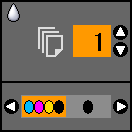
|
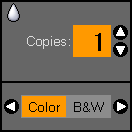
|
Le cartucce d'inchiostro sono in via di esaurimento.
|
 Vedere Sostituzione di una cartuccia d’inchiostro esaurita Vedere Sostituzione di una cartuccia d’inchiostro esaurita
|
|
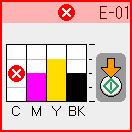
|
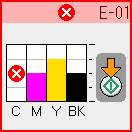
|
Una cartuccia d'inchiostro è vuota.
|
Sostituire le cartucce d’inchiostro esaurite.
 Vedere Sostituzione di una cartuccia d’inchiostro esaurita Vedere Sostituzione di una cartuccia d’inchiostro esaurita
|
|
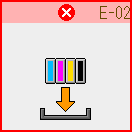
|
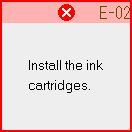
|
La cartuccia d’inchiostro non è installata nel modo appropriato o non risulta installata.
|
Installare correttamente le cartucce d'inchiostro.
Vedere l'opuscolo.
|
|
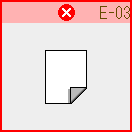
|
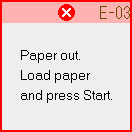
|
Nell’alimentatore non è caricata carta.
|
Caricare della carta nell’alimentatore. Quindi, premere il tasto  Avvia per continuare o il tasto Avvia per continuare o il tasto  Stop/Annulla per annullare. Stop/Annulla per annullare.
 Vedere Caricamento della carta Vedere Caricamento della carta
 Vedere Caricamento di buste Vedere Caricamento di buste
|
|
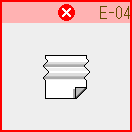
|
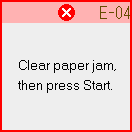
|
La carta è inceppata.
|
Rimuovere la carta inceppata, quindi premere  Avvia . Avvia .
 Vedere Carta inceppata Vedere Carta inceppata
|
|
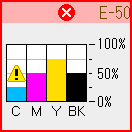
|
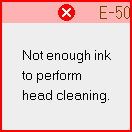
|
Inchiostro insufficiente per l’esecuzione della pulizia della testina.
|
Installare cartucce d’inchiostro nuove.
 Vedere Sostituzione di una cartuccia d’inchiostro esaurita Vedere Sostituzione di una cartuccia d’inchiostro esaurita
|
|
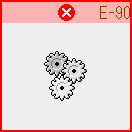
|
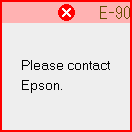
|
Si è verificato un problema con la stampante.
|
Spegnere la stampante e riaccenderla. Se l’errore non si risolve, contattare il rivenditore.
 Vedere Per contattare l’Assistenza clienti Vedere Per contattare l’Assistenza clienti
|
|
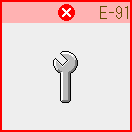
|
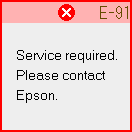
|
Tampone di inchiostro di scarico saturo.
|
Rivolgersi al rivenditore locale per sostituirlo.
 Vedere Per contattare l’Assistenza clienti Vedere Per contattare l’Assistenza clienti
|
|
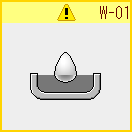
|
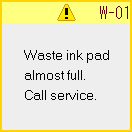
|
|

|
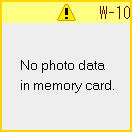
|
La scheda di memoria non contiene alcuna immagine valida.
|
Rimuovere la scheda di memoria.
 Vedere Gestione delle schede di memoria Vedere Gestione delle schede di memoria
|
|
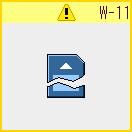
|
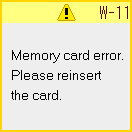
|
Errore scheda memoria.
|
Rimuovere la scheda di memoria.
 Vedere Gestione delle schede di memoria Vedere Gestione delle schede di memoria
|
|
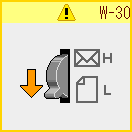
|
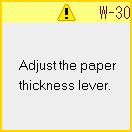
|
La leva di spessore carta è impostata nella posizione errata.
|
Spostare la leva di spessore carta nella posizione corretta e riprovare.
Se si effettua la stampa su carta, spostare la leva sulla posizione  . Se si effettua la stampa su buste, spostare la leva sulla posizione . Se si effettua la stampa su buste, spostare la leva sulla posizione  . .
|
|
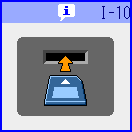
|
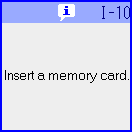
|
Nessuna scheda di memoria inserita.
|
Inserire una scheda di memoria valida e riprovare.
 Vedere Gestione delle schede di memoria Vedere Gestione delle schede di memoria
|
EPSON Status Monitor (solo Windows)
Se si verifica un problema durante la stampa, nella finestra della barra di avanzamento viene visualizzato un messaggio di errore.
Quando è necessario sostituire una cartuccia d'inchiostro, fare clic sul pulsante Come nella schermata ed EPSON Status Monitor guiderà l'utente nella procedura di sostituzione della cartuccia.
Se viene visualizzato un messaggio di errore indicante che le parti all'interno della stampante sono quasi al termine della durata utile di esercizio, significa che il tampone di inchiostro scarico nella stampante è saturo. Rivolgersi al rivenditore locale per sostituirlo.
Esecuzione di un controllo del funzionamento della stampante
Se non si riesce a individuare la causa del problema, l’esecuzione di un controllo del funzionamento della stampante può aiutare a stabilire se la fonte del problema origina dalla stampante o dal computer.
Per eseguire un controllo del funzionamento della stampante, effettuare i passaggi che seguono.
 |
Assicurarsi che sia la stampante che il computer siano spenti.
|
 |
Scollegare il cavo dal connettore di interfaccia della stampante.
|
 |
Assicurarsi che nell’alimentatore sia caricata carta formato A4.
|
 |
Premere il tasto  On per accendere la stampante. On per accendere la stampante.
|
 |
Premere il tasto  [Installazione/Utility] (Setup/Utilities) per accedere alla modalità di impostazione. [Installazione/Utility] (Setup/Utilities) per accedere alla modalità di impostazione.
|
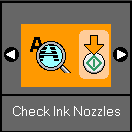
 |
Premere il tasto  Avvia (Start) per avviare il controllo degli ugelli. Avvia (Start) per avviare il controllo degli ugelli.
|
La stampante stampa una pagina di prova con un motivo di controllo degli ugelli. (Se nel motivo sono presenti dei vuoti, è necessario pulire la testina di stampa.
 Vedere Pulizia della testina di stampa
) Vedere Pulizia della testina di stampa
)
-
Se la pagina di prova viene stampata, il problema è probabilmente dovuto alle impostazioni del software, al cavo o al computer. È inoltre possibile che il software in uso non sia installato in modo corretto. Provare a disinstallare il software e a reinstallarlo.
 Vedere Disinstallazione del software della stampante Vedere Disinstallazione del software della stampante
| 
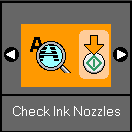



 Indicatori di errore
Indicatori di errore
 Vedere
Vedere 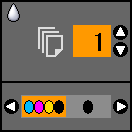
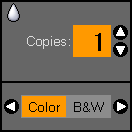
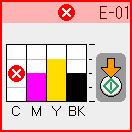
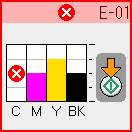
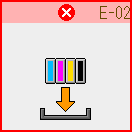
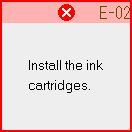
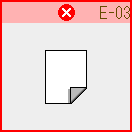
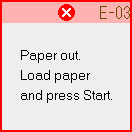
 Avvia per continuare o il tasto
Avvia per continuare o il tasto  Stop/Annulla per annullare.
Stop/Annulla per annullare.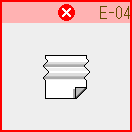
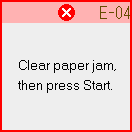
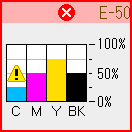
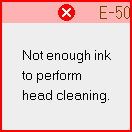
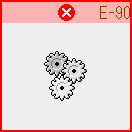
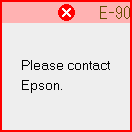
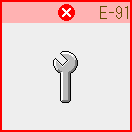
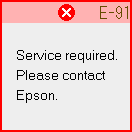
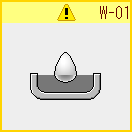
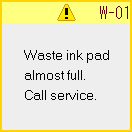

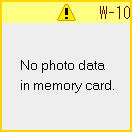
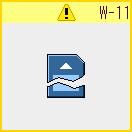
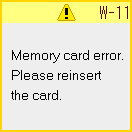
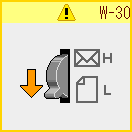
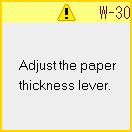
 . Se si effettua la stampa su buste, spostare la leva sulla posizione
. Se si effettua la stampa su buste, spostare la leva sulla posizione  .
.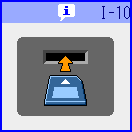
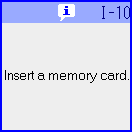
 Inizio
Inizio



 On per accendere la stampante.
On per accendere la stampante.
 [Installazione/Utility] (Setup/Utilities) per accedere alla modalità di impostazione.
[Installazione/Utility] (Setup/Utilities) per accedere alla modalità di impostazione. 
 o
o  per selezionare l'icona di controllo ugelli, come mostrato di seguito.
per selezionare l'icona di controllo ugelli, come mostrato di seguito. 